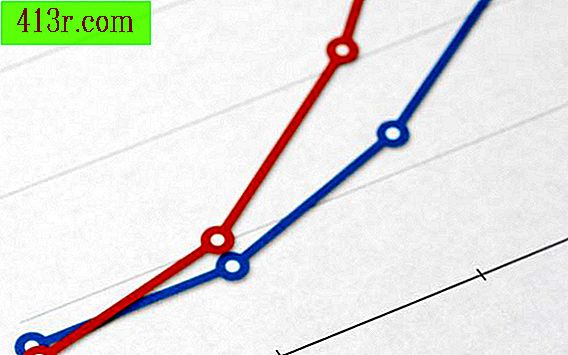כיצד להפעיל קובצי cookie של הדפדפן

שלב 1
 להציל את האדם עם תמונה למחשב נייד על ידי Jaimie Duplass מ Fotolia.com
להציל את האדם עם תמונה למחשב נייד על ידי Jaimie Duplass מ Fotolia.com הפעל את Firefox. ב- Windows 7 ו- Vista, עבור לראש חלון Firefox, לחץ על "Firefox" ולאחר מכן בחר "אפשרויות" מהתפריט הנפתח. ב- Windows XP, עבור לתפריט "כלים" ובחר באפשרות "אפשרויות" מהתפריט הנפתח. תיבת הדו-שיח תופיע ב'אפשרויות '.
שלב 2
 שמור את כפתור המצביע על ידי Eray Haciosmanoglu מאת Fotolia.com
שמור את כפתור המצביע על ידי Eray Haciosmanoglu מאת Fotolia.com לחץ על הסמל "פרטיות".
שלב 3
 שמור תמונה סמל יד על ידי JNNY סולומון מ Fotolia.com
שמור תמונה סמל יד על ידי JNNY סולומון מ Fotolia.com מתוך "Firefox" בחר "היסטוריה" ואת האפשרות "השתמש בהגדרות מותאמות אישית להיסטוריה".
שלב 4
 שמור את הסמן עיצוב התמונה על ידי JENNY סולומון מ Fotolia.com
שמור את הסמן עיצוב התמונה על ידי JENNY סולומון מ Fotolia.com סמן את התיבה שלצד "קבל קובצי cookie של אתר" כדי לאפשר קובצי Cookie. לחץ על הלחצן 'חריג' אם אינך מעוניין לקבל קובצי cookie מאתרים מסוימים.
שלב 5
 שמור ידיים על רקע שמים כחולים תמונת רקע מאת פיטר Pkruger מ Fotolia.com
שמור ידיים על רקע שמים כחולים תמונת רקע מאת פיטר Pkruger מ Fotolia.com אם אתה נתקל בבעיות עם קובצי Cookie, הקפד לסמן את התיבה שלצד "קבל קובצי Cookie של צד שלישי".
שלב 6
 שמור סמל סמל התמונה על ידי JENNY סולומון מ Fotolia.com
שמור סמל סמל התמונה על ידי JENNY סולומון מ Fotolia.com בחר את מספר העוגיות שברצונך לאחסן באמצעות האפשרות המתאימה לרשימה הנפתחת. אתה יכול לשמור אותם עד שהם יפוג, עד שתסגור את Firefox או הודעת התראה מוצג בכל פעם אתר מנסה לשמור אחד.
שלב 7
 שמור עוגיות על ידי תמונה של פני וויליאמס מ Fotolia.com
שמור עוגיות על ידי תמונה של פני וויליאמס מ Fotolia.com לחץ על "אישור". קובצי ה- Cookie מופעלים.